Показателей, влияющих на ощущения от игрового процесса на компьютерах и консолях, не слишком много – кроме пинга, подсказывающего о том, как работает сервер в многопользовательских режимах, геймеры реагируют лишь на показатель FPS, количество кадров, сменяемых за секунду на экране монитора или телевизора. И чем числа больше, тем комфорт выше. Но как узнать количество FPS и проверить, справляется ли железо с нагрузкой?
Что такое FPS
Термин Frames Per Second появился уже давно и ранее применялся в кинематографе. Но после развития игровой индустрии стал распространенным ориентиром для определения производительности компьютера и помощником при подборе подходящих параметров графики. Но кроме мощности ПК встречаются и иные нюансы.
Что такое FPS в играх? Геймеры расшифровывают показатель через личные впечатления: чем кадров в секунду больше, тем картинка плавнее, выглядит естественнее и молниеносно выводит на экране необходимые детали. И, если на тех же консолях 30 кадров порой достаточно, то в киберспортивных компьютерных развлечениях порой планка FPS превышает 200 и 300 единиц.
FPS – величина переменчивая, которую весьма проблематично распознать «на глаз»: разницу между 55 и 60 кадрами в секунду порой не заметят даже прожженные геймеры. Но даже минимальные просадки порой мешают игровому комфорту. А потому пора разобраться, как молниеносно и с точностью до кадра распознать FPS и какими инструментами для сбора статистики воспользоваться.
Что такое FPS в играх? Связь с Гц монитора. Раскрытие видеокарты
Программы для отображения FPS в играх
Счетчики FPS редко встречаются и в игровых клиентах (Epic Game Store, Origin, Uplay), и в компьютерных развлечениях: часто приходится рассчитывать лишь на стороннее программное обеспечение и старательно разбираться в настройках. Но потраченное время порой приносит дополнительные плоды: тот же Fraps разблокирует доступ к функциям, связанным с подготовкой скриншотов, а помощники GeForce Experience и RadeonPro – к эксклюзивным технологиям и автоматическому подбору графических параметров для повышения производительности в играх. Но обо всем по порядку.
Прочитать ещё статью: 7 способов восстановить SMS переписку на Android после удаления
Bandicam
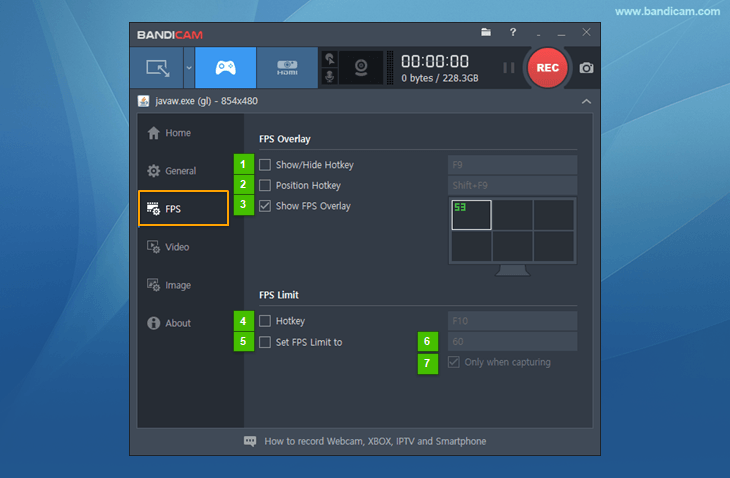
Bandicam – программа для захвата изображения с экрана монитора, записи видеороликов и организации трансляций на стриминговых площадках. Формально предлагаемого разработчиками контента слишком много для тех ситуаций, когда необходимо проверить ФПС. Но, как подсказывает практика, Bandicam намного результативнее конкурентов справляется со сбором статистики в развлечениях, поддерживающих технологии DirectX/OpenGL/Vulkan, и точнее выводит информацию (погрешности минимальны).
FPS Monitor
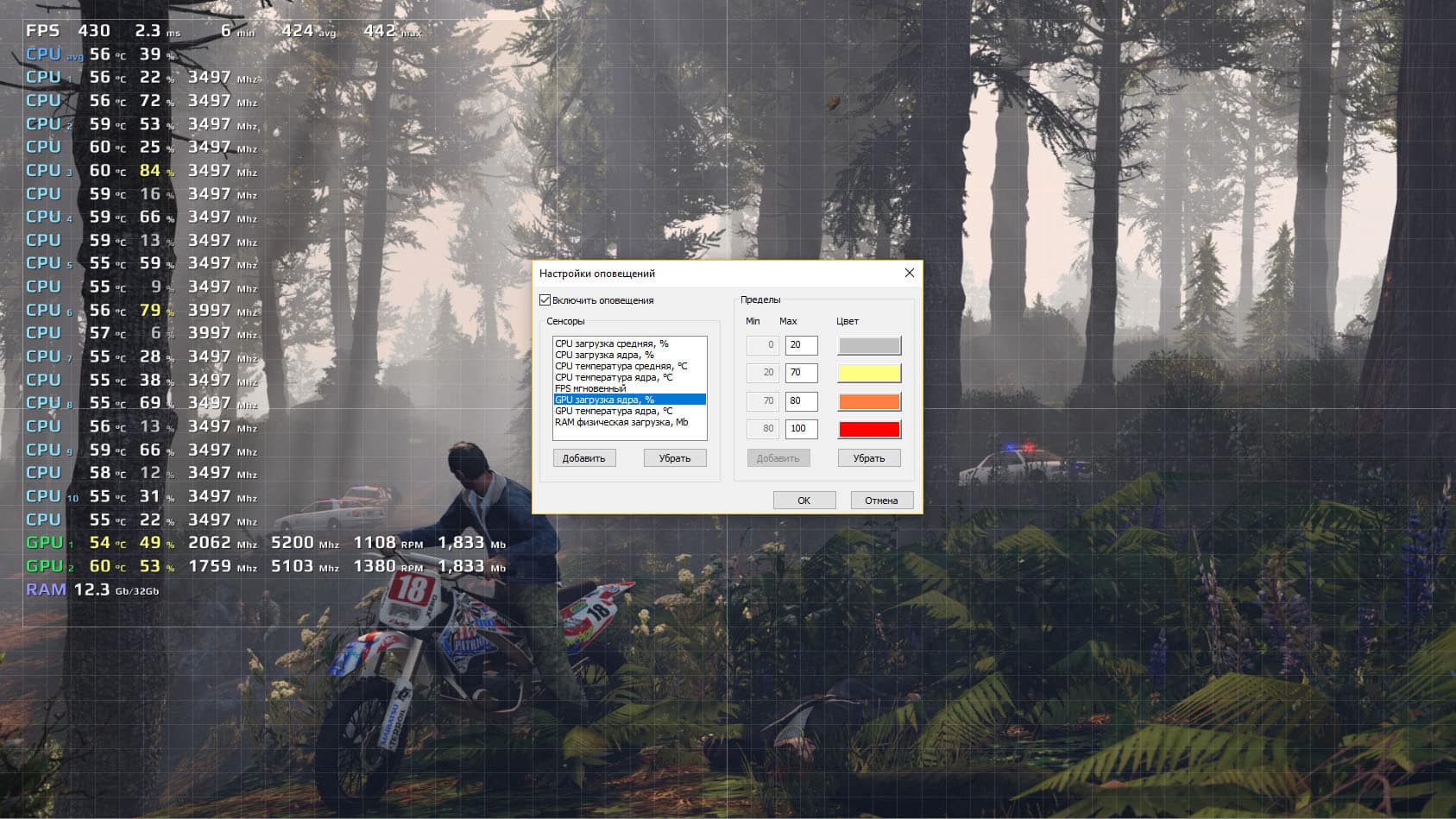
Программа для мониторинга и вывода системы оповещений в играх FPS Monitor с функциональной точки зрения сосредоточена исключительно вокруг частоты кадров и сбора информации о производительности компьютера. Ни инструментов для подготовки скриншотов, ни кнопок для записи видеороликов не предусмотрено.
FPS Monitor лишь выводит информацию о времени отображении кадра, нагрузке на центральный процессор и видеокарту, проблемах с оперативной памятью. Способ отображения статистики меняется в «Настройках»: цвет, шрифт, тени, фон. Дополнительно предусмотрены оповещения: если какие-то показатели превышают выставленные значения, то цифры начнут подсвечиваться специальными индикаторами. Из любопытного – тест производительности с возможностью выгрузки результатов в лог-файл.
MSI Afterburner
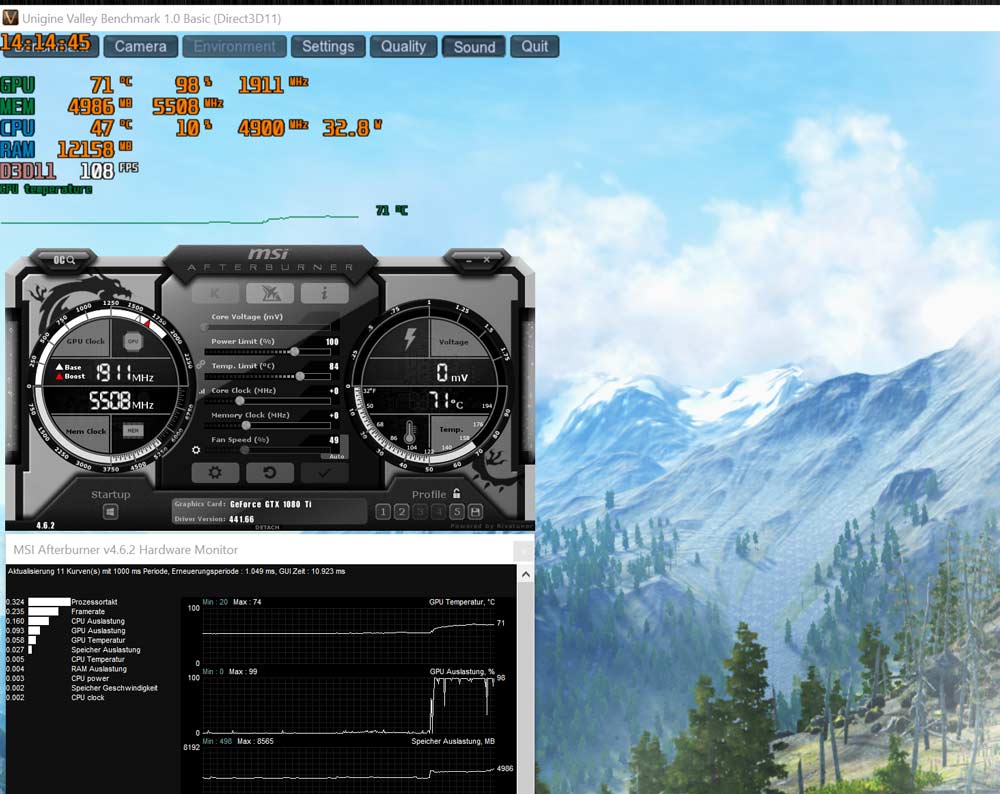
Узнать ФПС утилита для разгона видеокарт MSI Afterburner разрешает даже на компьютерах с видеокартами не от MSI (подойдет и Gigabyte, и ASUS). Предстоит лишь разобраться с «Настройками» и перейти на вкладку «ОЭД», разрешающую разобраться с мониторингом и дополнительной системной информации.

Разработчики разрешают выставить связку клавиш для вызова подробностей, а затем – расставить галочки на подходящих пунктах. На соседней вкладке – «Мониторинг», задаются дополнительные параметры, вроде вывода FPS или информации о нагрузке на ЦП и видеокарту.
Fraps

Fraps – небезызвестная программа, специализирующаяся на подготовке скриншотов и видеороликов, а еще – на сборе статистики об ФПС в играх, работающих в режимах OpenGL и DirectX. Интерфейс помощника разделен на тематические вкладки и не переведен на русский язык.
Но разбираться в деталях совсем необязательно: если запустить Fraps, а после игру – то оверлей запустится сразу и без дополнительных настроек. Заглянуть в раздел FPS рекомендуется лишь в том случае, если необходим запуск стресс-тестов (назначенная кнопка Benchmarking Hotkey разрешит записывать результаты анализа в лог-файл и выгружать на жесткий диск) или появилась желание периодически скрывать оверлей.
GeForce Experience
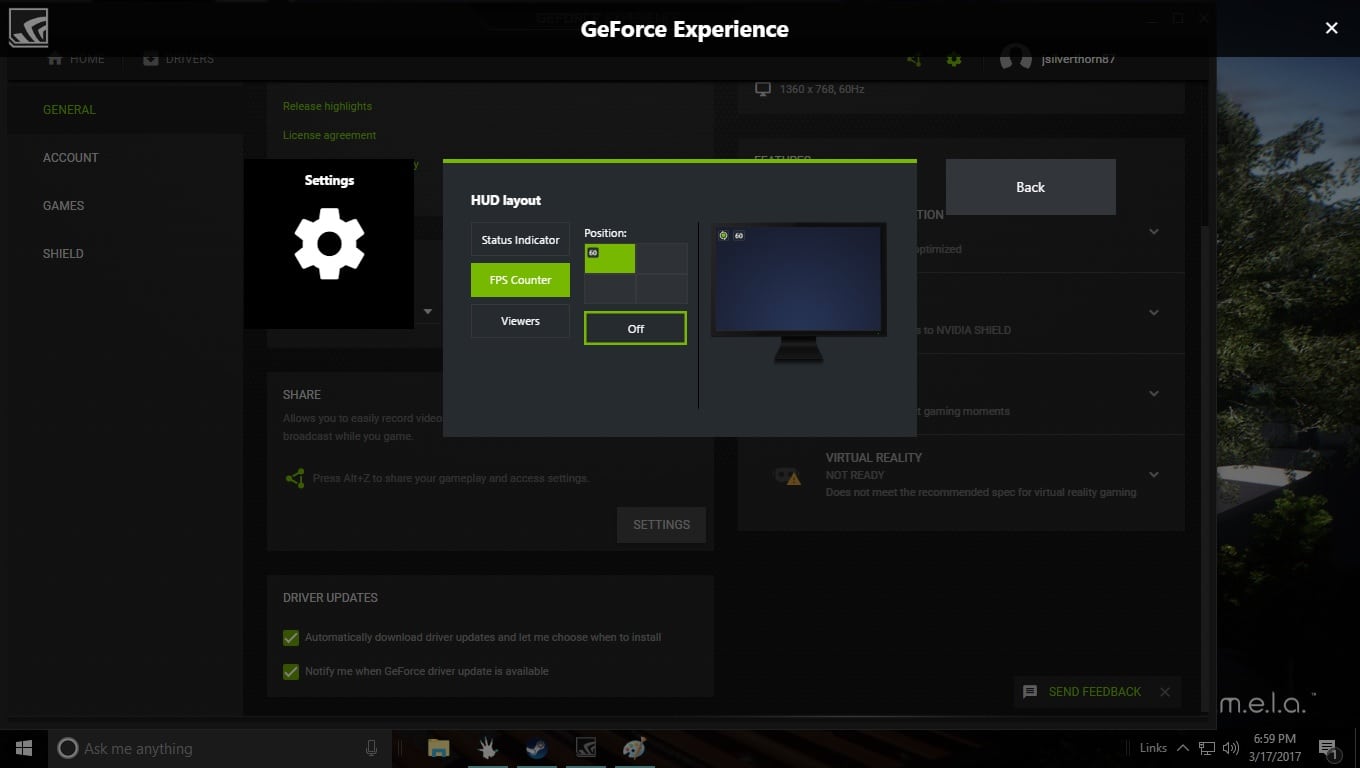
Инструмент GeForce Experience после релиза продвигался разработчиками в качестве платформы для подбора оптимальных настроек игр и приложений и загрузки драйверов. Но после обновлений функционал расширился: появилась вкладка для стримеров (молниеносная организация трансляций на распространенные площадки), а заодно – счетчик FPS.
Прочитать ещё статью: Как в Вайбере найти группу, сообщество или канал по интересам
Перед доступом к перечисленным возможностям предстоит зарегистрироваться или пройти авторизацию. Без аккаунта контент заблокирован. И даже драйвера и те не загрузить.
RadeonPro
AMD Radeon Pro Software – мультифункциональный лаунчер, предназначенный и для своевременного обновления драйверов, и для организации прямых трансляций (поддерживается Twitch, YouTube), и даже для корпоративного взаимодействия. Представлен разработчиками и раздел «Производительность», включающий классический счетчик FPS Counter (выводится в виде оверлея в запускаемых развлечениях), показатели нагрузки на ЦП и видеокарту, и даже набор рекомендаций для настройки графики и повышения производительности. Выводится статистика и в подробном виде, и в сжатом: показатели меняются в разделе с «Настройками».
Проверка FPS онлайн
Кроме проверки производительности компьютера с помощью специальных инструментов для мониторинга, посмотреть ФПС с недавних пор вполне реально и в браузере. Экспериментальный анализ мощности видеокарты и центрального процессора доступен на страницах сервиса goodboydigital.com и запускается методом добавления новых кроликов на заранее подготовленное игровое поле.
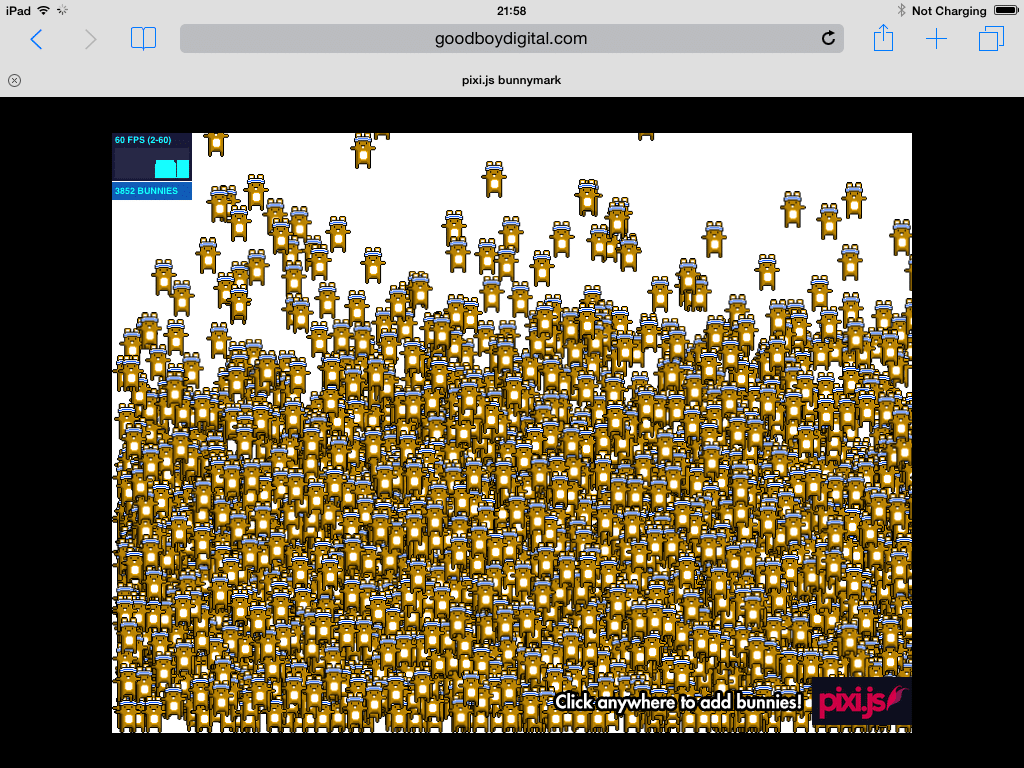
Каждое нажатие на левую кнопку мыши интегрирует новую порцию зубастых виртуальных персонажей. После достижения значений в тысячу и больше единиц счетчик, расположенный в левой части интерфейса, начнет меняться и с помощью графика отображать текущие просадки и проблемы с производительностью. Подробностей мало, но для базовой проверки порой достаточно: если компьютер не справился и с тысячей кроликов, то и с иными развлечениями возникнут проблемы.
Встроенный счетчик FPS в играх
FPS в играх часто проверяется лишь с помощью программ для мониторинга. Тот же Fraps еще недавно встречался почти на каждом компьютере начинающего геймера: знаменитые желтые цифры, появляющиеся в левом верхнем углу, часто становились ориентиром при проблемах с производительностью и вынуждали заглянуть в «Настройки» для смены графических параметров. Но прогресс не стоит на месте: разработчики научились внедрять и специальные тесты в игры, а во многих цифровых магазинах появились оверлеи с кучей подробностей.
Прочитать ещё статью: 12 способов позвонить себе или знакомому на телефон с компьютера
Steam
Оверлей в игровом клиенте от Valve вызывается с помощью комбинации клавиш Shift+Tab (по умолчанию) и необходим для фильтрации чата, общения с друзьями, подготовки скриншотов и даже запуска встроенного браузера. Появился в Steam и мониторинг FPS, который скрывается в « Настройках », в разделе « В игре ».
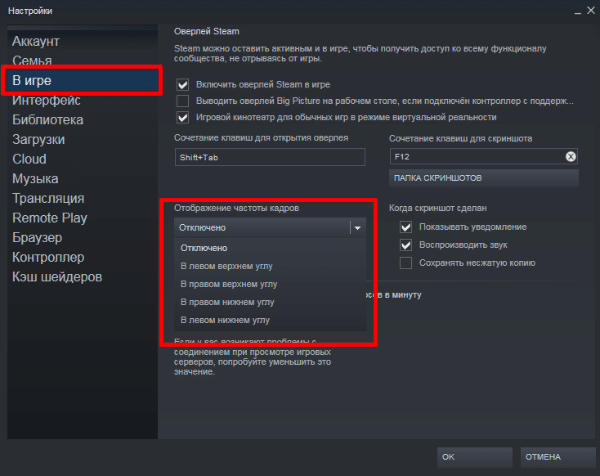
После перехода в меню предстоит раскрыть список, расположенный под пунктом «Отображение частоты кадров» и вместо «Отключено» выбрать подходящий угол для размещения подробностей. Чуть ниже появится и место для галочки для повышения контраста счетчика. Применяются параметры с помощью кнопки «ОК» и вступают в силу сразу же: перезагружать Steam необязательно.
CS: GO
Счетчик FPS в Counter-Strike: Global Offensive вызывается через консоль разработчика (кнопка ~ на клавиатуре) с помощью команд net_graph 1 или cl_showfps 1 . Статистика появится в нижней части интерфейса в виде списка с показателями, включающими текущее количество кадров в секунду, пинг и информацию о сервере.
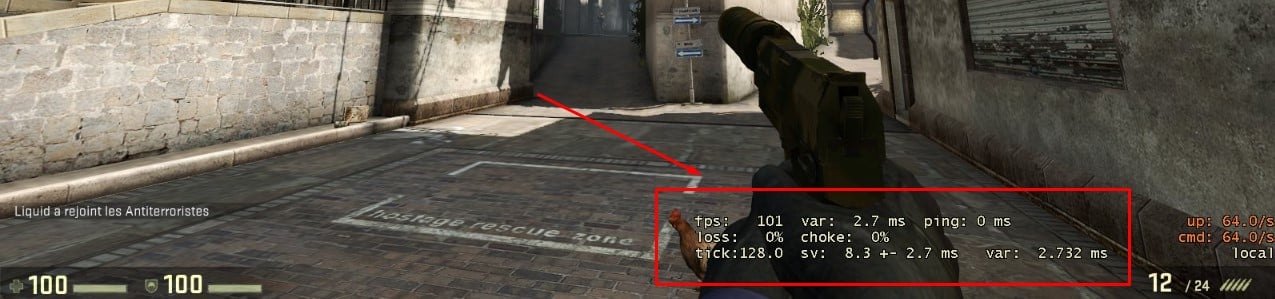
Обновляются данные в режиме реального времени, а потому способны подсказать не возникает ли проблем с производительностью на некоторых локациях, в дыму или при стрельбе очередью по противникам.
GTA 5
Блокбастер от RockStar Games не выводит информацию об FPS через оверлей и не разрешает воспользоваться консолью для сбора статистики. Проверять производительность компьютера в Grand Theft Auto 5 предстоит с помощью стресс-теста, запускаемого через раздел с «Настройками» (кнопка Tab).
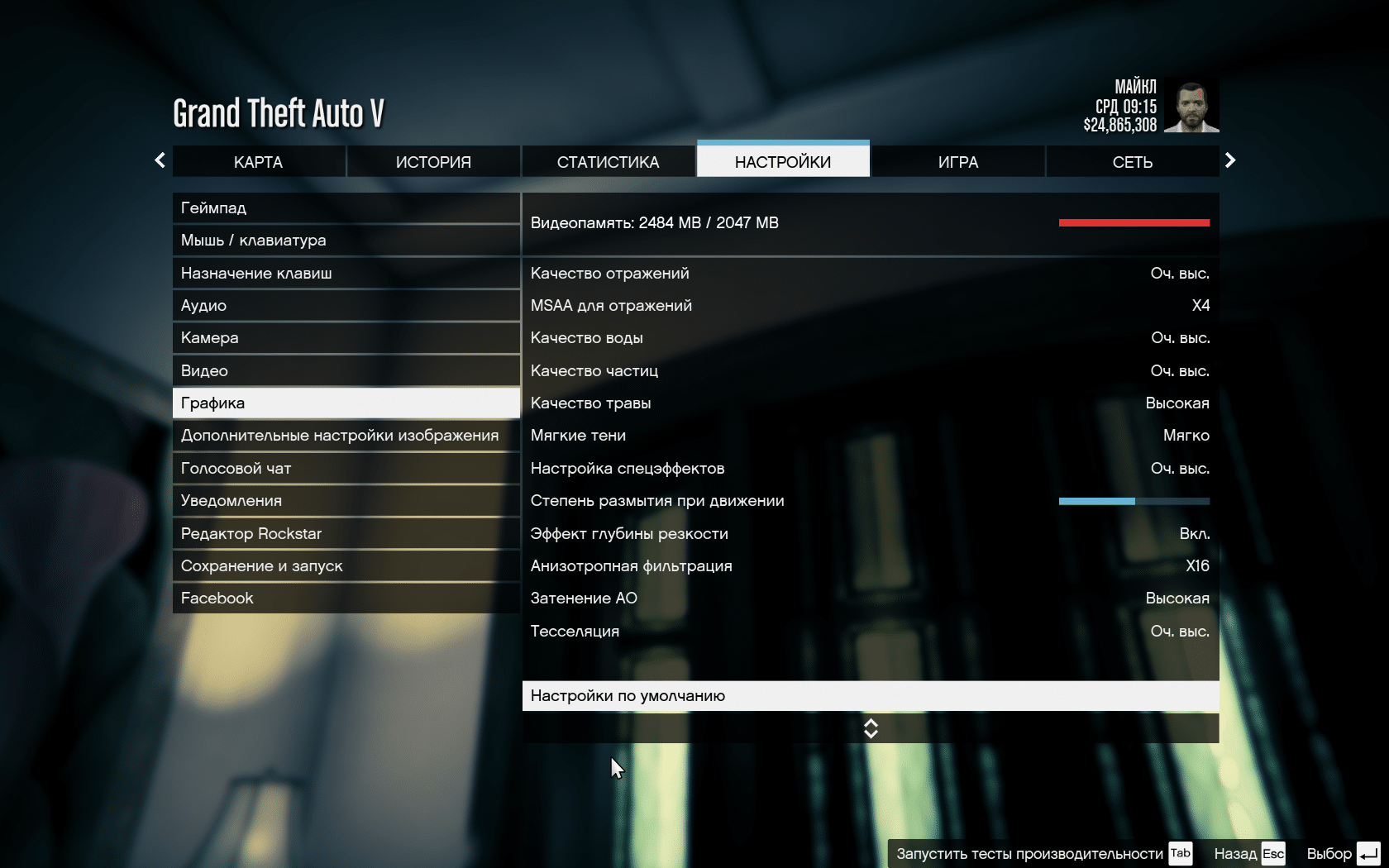
Тестирование сосредоточено вокруг воспроизведения заготовленных сцен на игровом движке в дневное и ночное время суток (неестественные источники света сильно снижают FPS), в боевых и нейтральных ситуациях. После проведенного анализа появится меню с результатами.
Источник: itznanie.ru
Так сколько же всё-таки нужно FPS для комфортной игры?

Споры по поводу того сколько нужно для комфортной игры будут бесконечными ибо у каждого свое понимание комфортной игры. Кому-то и слайдшоу кажется вполне комфортным для игры.Тут именно тот случай что пока не попробуешь не узнаешь. Я не претендую на раскрытие абсолютных истин в этой статье и ничего не буду утверждать в качестве неоспоримого правила Но вот один миф нам сегодня развенчать всё же придется — 60 фпс это комфортно?

Классическая гифка показывающая разницу между плавностью частот кадров. Но проблема увы в том, что обычно нет смысла запиливать в сравнение еще и 120фпс, ибо мало кому это надо, потому что те кто знают что такое 120гц и 100+ фпс им это не надо, а те у кого 60гц мониторы ничего и не увидят. Я поясню, посмотрите какие рывки вы замечаете между 60 и 24 кадрами, примерно так же видна разница между 150 и 60.
У меня лично был и 60гц монитор, был и квадратный монитор с 75гц частоты обновления, а сейчас у меня 144 гц монитор, который мне обошелся в 2011ом или 12 году всего за 9к рублей. Сейчас если ничего не изменилось то дешевый игровой монитор с 144гц можно взять минимум за 16к рублей. Однозначно повезло со временем покупки, промедли я год или полтора и покупал бы за 20.
Если от себя, то монитор однозначно оправдывает себя более чем полностью. Очень сильно льёт кровь из глаза при работе с 60гц мониторами после домашнего со 144. И играть в игры очень приятно когда частота кадров в них превышает 120-150, к примеру CSGO, Overwatch, DOOM на Vulkan API.
Вы четко для себя поймете как плохо на самом деле выглядит плавность изображения и как страдает от этого ощущения от игры при игре в низкой частоте кадров и обновления монитора. Посмотрите эту GIF она наглядно показывает как высокая частота важна для быстрых и активных игр. Мы видим что чем активней передвижение тем заметней рывковатость.
Поэтому всегда стараюсь настраивать игры под FPS, порой жертвуя некоторыми красивостями игр. 60фпс крайне не пригодны для быстрых сетевых игр потипа шутеров или гонок или прочих быстрых игр. В 60 фпс можно играть в сингл против компьютера, тогда да, но в сетевых играх фпс очень важен и его должно быть много, далее я поясню почему.
И тут владельцы 60гц мониторов скажут что да, это комфортно и мы играем с таким во все игры и нам комфортно. А вот владельцы мониторов получше к примеру 120/144 гц скажут что 60fps это курам на смех. А на самом деле курам на смех это ограничивать фпс до значений вашей частоты экрана якобы больше фпс все равно монитор не покажет.
Есть одно высказывание которое к кадрам в секунду относится так же как и к деньгам и подходит лучше всего — Чем больше, тем лучше. Независимо от частоты обновления монитора кадров в секунду должно быть максимально много.
Можете играть в 300фпс на своем 60гц мониторе — играйте в 300, если вы ограничите частоту кадров вашей частотой к примеру 60, то вашей видеокарте легче от этого ничуть не станет. Поэтому как минимум один повод ограничивать FPS мы отметаем. Идем дальше — монитор всё равно не покажет больше.
Да он не успеет показать каждый зарендереный кадр если их очень много, но от этого мы ничуть не пострадаем, а наоборот окажемся в выигрыше. Чем выше фреймрейт (частота кадров) тем плавнее картинка и точнее ваши движения мышью или джойстиком и лучше отзывчивость геймплея в целом. Поэтому получаем что — Не надо ограничивать частоту кадров вашей частотой обновления монитора.
Проверено опытным путём что 60fps на 60гц ощутимей хуже смотрятся и играются чем 100fps на 60гц. Пусть кадров будет столь много сколько это возможно. К тому же в любых играх бывают просадки ФПС в зависимости от обилия происходящего или прибытия в новую локацию, и лучше просадка произойдет со 100 до 70, чем с 60 до 30, согласитесь?

Вообще тот миф что 60fps это комфортный фреймрейт для игр впервую очередь выгоден хмм.. давайте попробуем подумать кому же он может быть выгоден? Всё верно если вы догадались, что разработчикам. Чем меньший фпс они вам выдают за комфортный тем меньше работ по оптимизации им придется делать.
Миф про комфортные 60фпс активно поддерживается, в том числе и консольщиками которые играют вообще с 30фпс, мол у нас вообще 30 и нам с ними то нормально, а 60 вообще жирно, но у них там отдельная история они обычно играют на телевизорах с небольшой частотой обновления экрана порой вообще 50гц, вдобавок там выручают встроенные фишки в телевизорах для сглаживания резких картинок. В тех же старинных филипсах уже была функция HD Natural Motion, я уже не говорю о современных ТВ.
Но вернёмся к нашим баранам. На самом деле поддерживать этот миф выгодно практически всем начиная от производителя мониторов (которым не придется тратиться на поддержку больших частот обновлений экрана) до разработчиков чтобы все играли в 60фпс и на 60гц мониторе, тогда не придется допиливать многие фичи и оптимизировать игру чтобы она выдавала большие фреймрейты при возможностях железа.
Сделать порт с консоли в условиях что у всех 144гц мониторы становится еще сложней, ведь люди будут требовать чтобы фреймрейт был не 60, а к примеру 100. Отличный пример порт NFS Rivals, там настолько поленились что-либо менять с фреймрейтом что игра изначально работает в 30фпс и только, и причем не такая уж и большая часть пользователей игры начала негодовать и просить хотя бы 60 (хотя для гонок и 60 маловато).
Танцами с бубнами и прописями в параметрах ярлыка запускающего игру можно было сделать заветные 60. Те кто говорят что 60 фпс и меньше это комфортно, либо не играли на нормальном мониторе с фпсом за сотню, либо лукавят и не хотят признавать что у них есть плохой монитор или железо.
На самом деле миф что 60фпс это комфортный фремрейт сидит в голове практически каждого и увы бороться с этим очень тяжело. Потому что частОты кадров, частОты обновлений монитора, задержка отклика монитора, вертикальные синхронизации, заранее подготовленные кадры и прочее и прочее настолько сложная сфера что гораздо проще прочно вбить в головы что 60 кадров это комфортно и больше не нужно, и можно дальше жить припеваючи ничего не делая.
Однако игровые мониторы набирают популярность, даже уже появляются такие «НЕПОНЯТНЫЕ ШТУКОВИНЫ» как G-Sync и Free-Sync и разработчиками ничего не остается как начинать убирать свои FPS-локи и оптимизировать игры под 100фпс. Вот 100fps это комфортная игра, даже с 60гц, не говоря уже о 144. Поэтому в 2017 году считать 60фпс комфортным даже имея у себя в распоряжении 60гц монитор не очень современно чтоли. На самом деле 60фпс никогда не были комфортными, просто сейчас все больше людей покупают игровые в которых либо Gsync либо просто 120гц и играть в игры где 60фпс лок к примеру или ниже играть просто отвратительно. Поэтому я бы разделил попялурные фреймрейты на вот такие категории:
30 кадров в секунду — никуда не годится вообще, слайдшоу, плохие ощущения от игры
60 кадров в секунду — терпимый минимум, средняя плавность изображения, средние ощущения от игры
100+ кадров в секунду — комфортная частота кадров для современного гейминга, хорошая плавность картинки и приятные ощущения от игры.
Мне будет очень интересно почитать ваши мысли по этому поводу и ваше мнение по поводу комфортных фпс.
Источник: www.playground.ru
FPS Monitor скачать крякнутый + лицензионный ключ





FPS Monitor – это мощный инструмент для мониторинга за показателями компьютера во время игры. Информация собирается с множества датчиков и обладает высокой точностью. Покажет нагрузку на каждое ядро в отдельности, видеокарту и даже сеть. Скачать FPS Monitor с ключиком активации, можно в конце текста.
Возможности
Программа обладает большим количеством возможностей. Служит для сбора и анализа ресурсов системы. Опрашивает огромное количество датчиков в компьютере, и выводит показания прямо на экран. Стоит отметить низкое потребление ресурсов при широком функционале, чем не могут похвастаться аналоги. Более подробное описание возможностей находится ниже.

Мониторинг ресурсов
Показывает текущий FPS, а также его минимальное и среднее значение. Отображает нагрузку на узлы системы и их температуру. Даже информирует о скорости вращения вентиляторов. Присутствует система оповещения о перегреве, особенно подойдет владельцам ноутбуков.
Дисковые пространства
Имеется информация о загрузке оперативной памяти, насколько используется файл подкачки и скорость чтения данных с жесткого диска.
Статистика
Приложение позволяет собирать статистику за необходимый промежуток времени, с последующей записью на жесткий диск для дальнейшего анализа. Это позволит провести глубокий анализ вашей системы и выявить недостатки для устранения.
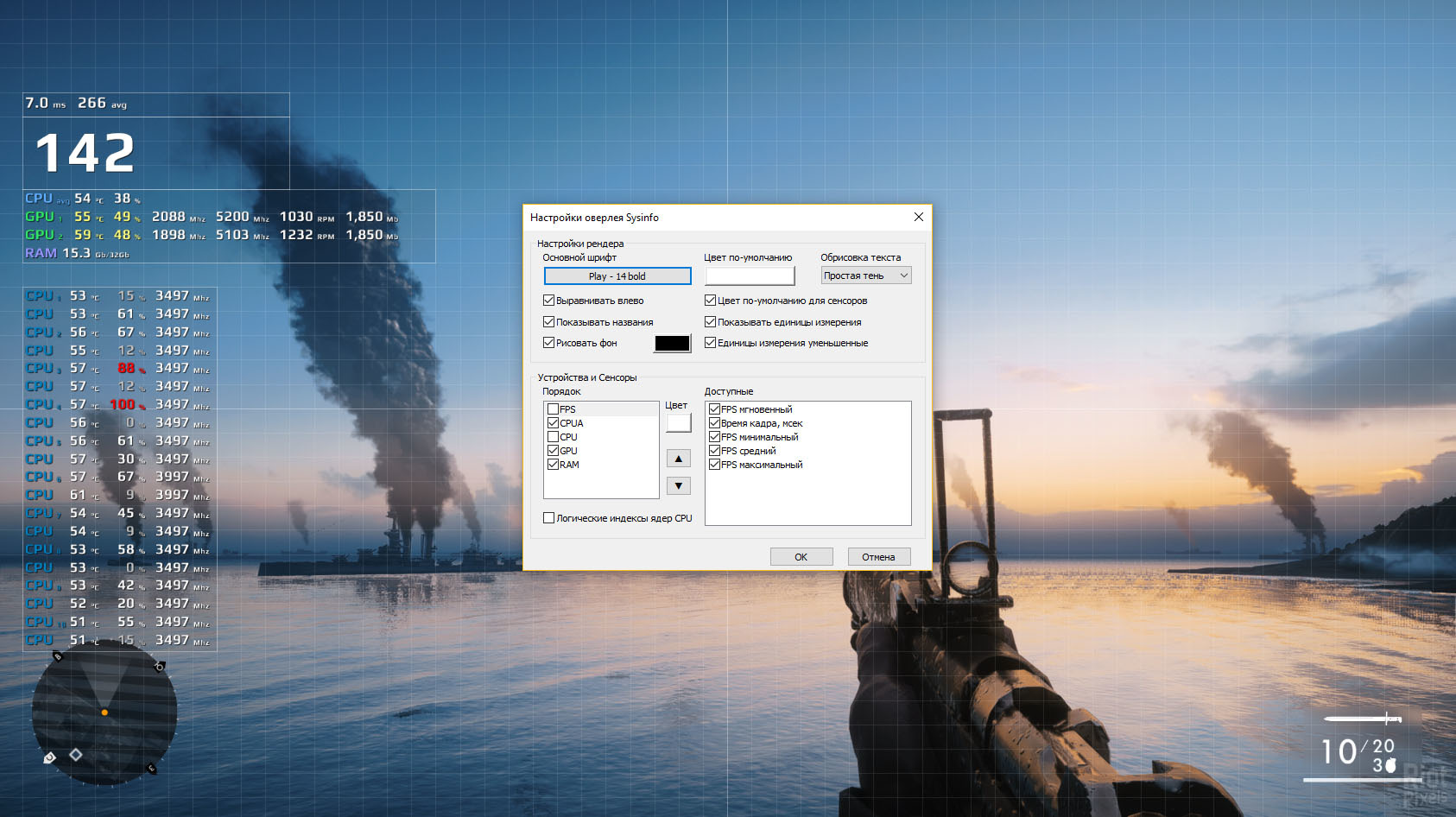
Гибкость интерфейса
Возможность отключения не интересующих датчиков. Создание пресетов, для получения нужных параметров в определенный момент времени, также возможно переключаться между ними. Наличие горячих клавиш добавит удобства при использовании, особенно для виртуозов клавиатуры. Автоматическое изменение размера оверлея под необходимое разрешение, позволит не думать о размерах, а просто использовать программу.
Дополнительные возможности
К дополнительным возможностям, можно отнести корректную работу с DirectX любой версии, а также OpenGL. Функция для создания скриншотов. Сворачивание приложения в трей. Регулярные обновления, в отличии от других подобных проектов, которые давно заброшены.
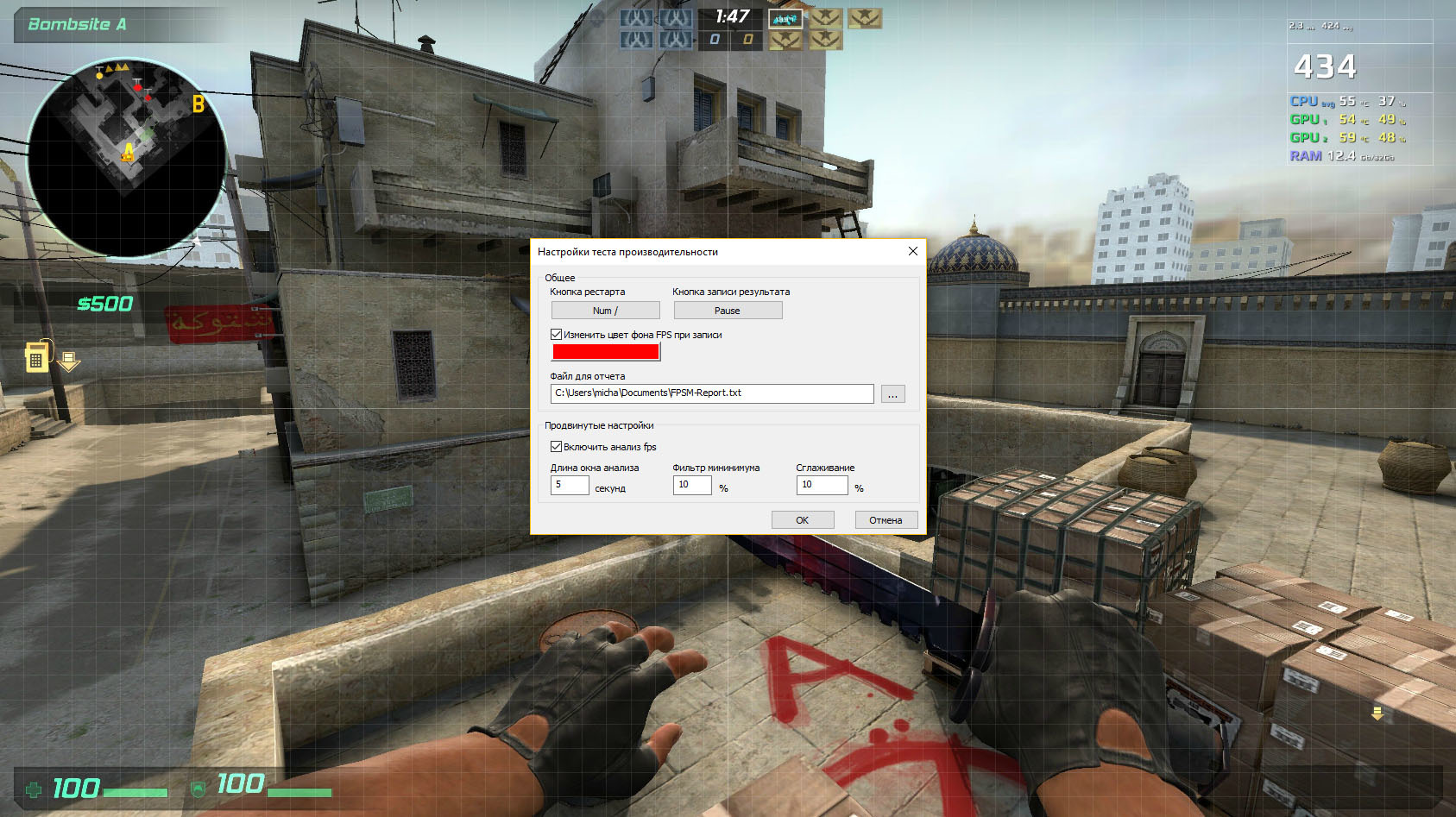
Как пользоваться
При запуске программы, в левой части окна, вы увидите стандартный пресет. Нажав правой кнопкой мыши на уже имеющиеся на экране набор параметров, можно перейти в режим редактирования, для точной настройки. Для создания пресета, необходимо нажать на кнопку сцены, которая находится на верхней панели, и нажать на кнопку “Новая сцена”. Перейдя в настройки оповещений, можно увидеть гибкую настройку предупреждений. Достаточно указать нужный диапазон значений и выбрав цвет текста в оверлее, после чего нужная информация будет изменять цвет в реальном времени.
Ключ
Программа уже активирована и не требует лишних действий для активации. Просто скачать и перейти к использованию.
Скачать
Для того, чтобы скачать русскую версию программы FPS Monitor с ключиком активации, необходимо нажать на кнопку ниже.
Источник: bandicam-keymaker.ru